如果你没有安装PowerPoint,或者想要更灵活的转换方式,可以使用一些在线转换工具。以下是一些常用的在线转换网站:
Smallpdf:这是一个功能强大的在线PDF工具,支持PPT到Word的转换。只需上传你的PPT文件,选择转换格式,系统会自动处理并提供下载链接。
Zamzar:Zamzar是一个老牌的文件转换网站,支持多种文件格式之间的转换。你只需上传PPT文件,选择输出格式为Word,输入你的电子邮件地址,转换完成后会将文件发送到你的邮箱。
Online-Convert:这个网站也支持多种格式的转换,包括PPT到Word。上传文件后,选择输出格式,点击转换即可。
Smallpdf:这是一个功能强大的在线PDF工具,支持PPT到Word的转换。只需上传你的PPT文件,选择转换格式,系统会自动处理并提供下载链接。
Zamzar:Zamzar是一个老牌的文件转换网站,支持多种文件格式之间的转换。你只需上传PPT文件,选择输出格式为Word,输入你的电子邮件地址,转换完成后会将文件发送到你的邮箱。
Online-Convert:这个网站也支持多种格式的转换,包括PPT到Word。上传文件后,选择输出格式,点击转换即可。
使用在线工具的优点是简单快捷,但需要注意文件的隐私安全,确保不上传敏感信息。
方法三:使用第三方软件
Method 3: Using Third-Party Software
除了PowerPoint和在线工具,还有许多第三方软件可以帮助你完成PPT到Word的转换。以下是一些推荐的软件:
Adobe Acrobat:如果你有Adobe Acrobat软件,可以先将PPT文件转换为PDF格式,然后再将PDF转换为Word文档。虽然步骤稍微复杂,但转换效果通常很好。
WPS Office:WPS Office是一款免费的办公软件,支持PPT到Word的转换。打开WPS演示文稿,选择“文件”菜单中的“导出”选项,然后选择Word格式即可。
LibreOffice:LibreOffice是一个开源的办公套件,支持多种文件格式。你可以使用LibreOffice Impress打开PPT文件,然后选择“另存为”选项,选择Word格式进行保存。
Adobe Acrobat:如果你有Adobe Acrobat软件,可以先将PPT文件转换为PDF格式,然后再将PDF转换为Word文档。虽然步骤稍微复杂,但转换效果通常很好。
WPS Office:WPS Office是一款免费的办公软件,支持PPT到Word的转换。打开WPS演示文稿,选择“文件”菜单中的“导出”选项,然后选择Word格式即可。
LibreOffice:LibreOffice是一个开源的办公套件,支持多种文件格式。你可以使用LibreOffice Impress打开PPT文件,然后选择“另存为”选项,选择Word格式进行保存。
这些软件通常提供更多的功能和选项,适合需要频繁进行文件格式转换的用户。
方法四:手动复制粘贴 Method 4: Manual Copy and Paste
如果你的PPT内容较少,或者希望对内容进行更细致的编辑,手动复制粘贴也是一个可行的方法。具体步骤如下:
打开PPT文件:打开你需要转换的PPT文件。
选择内容:逐页选择你想要复制的文本和图像。可以使用鼠标拖动选择,或使用快捷键Ctrl+A全选。
复制内容:选择好内容后,右键点击并选择“复制”,或者使用快捷键Ctrl+C进行复制。
打开Word文档:新建一个Word文档。
粘贴内容:在Word文档中,右键点击选择“粘贴”,或者使用快捷键Ctrl+V进行粘贴。
调整格式:根据需要调整文本和图像的格式,使其在Word文档中呈现得更加美观。
打开PPT文件:打开你需要转换的PPT文件。
选择内容:逐页选择你想要复制的文本和图像。可以使用鼠标拖动选择,或使用快捷键Ctrl+A全选。
复制内容:选择好内容后,右键点击并选择“复制”,或者使用快捷键Ctrl+C进行复制。
打开Word文档:新建一个Word文档。
粘贴内容:在Word文档中,右键点击选择“粘贴”,或者使用快捷键Ctrl+V进行粘贴。
调整格式:根据需要调整文本和图像的格式,使其在Word文档中呈现得更加美观。
这种方法虽然较为繁琐,但可以让你在转换过程中对内容进行个性化的调整。
方法五:使用脚本或宏 Method 5: Using s or Macros
对于一些高级用户,使用VBA脚本或宏来实现PPT到Word的批量转换也是一种选择。这种方法适合需要频繁进行转换的用户,能够大大提高效率。以下是一个简单的VBA脚本示例:
Sub ExportPPTtoWord
Dim pptApp As Object
Dim pptPres As Object
Dim wordApp As Object
Dim wordDoc As Object
Dim slide As Object
Dim shape As Object
' 创建PowerPoint和Word应用程序对象
Set pptApp = CreateObject("PowerPoint.Application")
Set wordApp = CreateObject("Word.Application")
' 打开PPT文件
Set pptPres = pptApp.Presentations.Open("C:\path\to\your\presentation.pptx")
' 创建新的Word文档
Set wordDoc = wordApp.Documents.Add
' 遍历每一张幻灯片
For Each slide In pptPres.Slides
' 将幻灯片标题添加到Word文档
wordDoc.Content.InsertAfter slide.Shapes(1).TextFrame.TextRange.Text & vbCrLf
' 遍历幻灯片中的每个形状
For Each shape In slide.Shapes
If shape.HasTextFrame Then
wordDoc.Content.InsertAfter shape.TextFrame.TextRange.Text & vbCrLf
End If
Next shape
' 添加分隔行
wordDoc.Content.InsertAfter "------------------------" & vbCrLf
Next slide
' 保存Word文档
wordDoc.SaveAs "C:\path\to\your\output.docx"
' 关闭应用程序
pptPres.Close
pptApp.Quit
wordDoc.Close
wordApp.Quit
End Sub
使用这种方法,你可以根据需要自定义脚本,以满足特定的转换需求。
总结 Conclusion
将PPT转换为Word文档的方法有很多,具体选择哪种方式取决于你的需求和使用习惯。无论是使用PowerPoint内置功能、在线工具、第三方软件,还是手动复制粘贴,每种方法都有其优缺点。对于频繁需要转换的用户,学习使用VBA脚本或宏可以极大地提高工作效率。希望本文提供的信息能够帮助你顺利完成PPT到Word的转换工作。内容摘自:http://js315.com.cn/cm/206828.html返回搜狐,查看更多